スタイルの作成と削除¶
スタイルの設定は、現在開いているファイルに対して適用されます。
[作図]タブ → [スタイルマネージャー] をクリックします。 もしくは [ツール]タブ → [スタイルマネージャー] をクリックします。
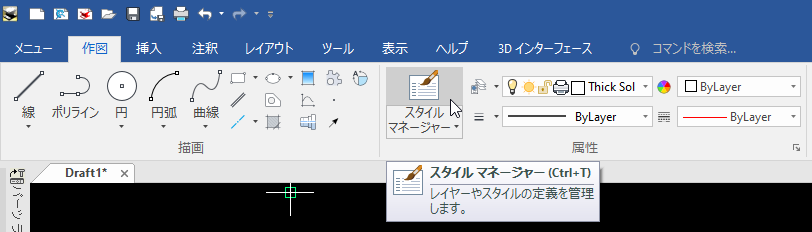
ツリーにレイヤーや寸法記号などの各種スタイルの一覧が表示されます。
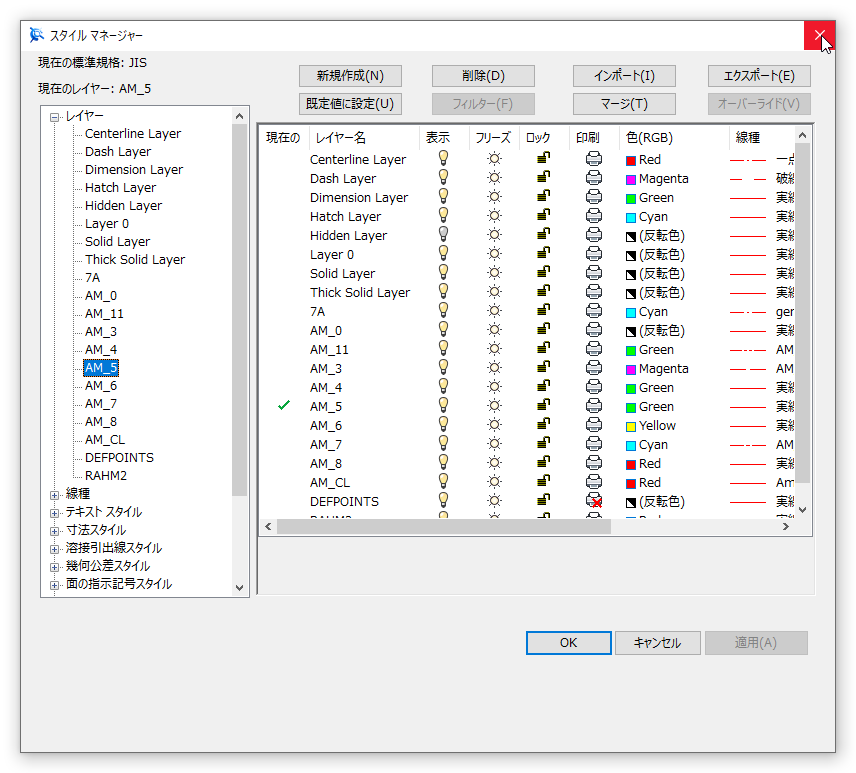
ツリーからスタイルを選択すると、画面右側で編集できます。
スタイルの新規作成¶
ツリーから作成するスタイル(レイヤーや線種など)を選んで、 [新規作成] をクリックします。
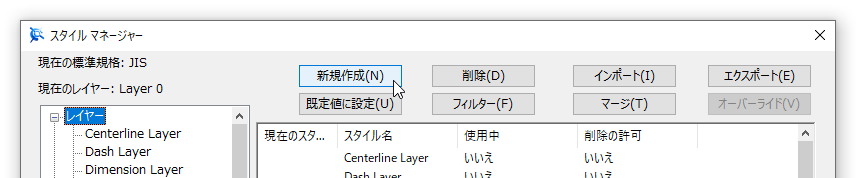
ダイアログが表示され、「新しいスタイルを作成すると自動的に保存されます。新しいスタイルを作成しますか?」と問われます。
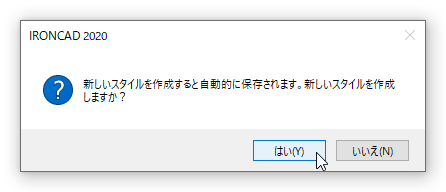
[はい] をクリックすると、[スタイルの新規作成]画面 が表示されます。
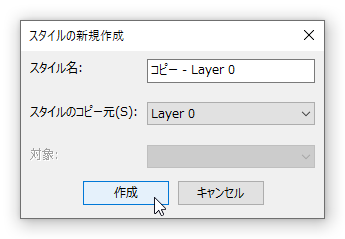
[スタイル名] を入力し、コピー元となるスタイルを選択し、[作成] をクリックします。
スタイルが作成されます。
スタイルの適用¶
作成したスタイルをファイルに適用するには、スタイルを選択し、[既定値に設定] をクリックします。
作成したスタイルを既定値に設定しなかった場合、デフォルトのスタイルが適用されます。
スタイルの削除¶
ツリーから不要なスタイルを選択し、[スタイルマネージャー]画面 の [削除] をクリックします。
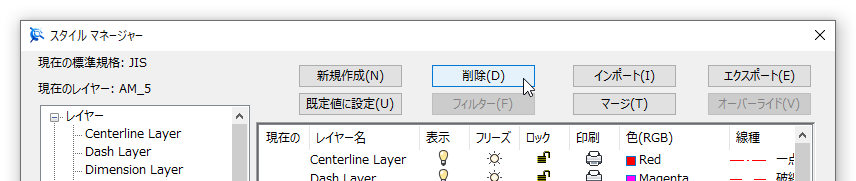
スタイルのインポート¶
ほかの図面(.exb)やテンプレート(.tpl)からスタイルのみをインポートすることができます。
DWG/DXF 図面のスタイルを使用する場合は、CAXA Draft でデータを開き、.exb ファイル形式で保存してください。
[スタイルマネージャー]画面 の [インポート] をクリックします。

ダイアログが表示され、「スタイルをインポートすると自動的に保存されます。スタイルをインポートしますか?」と問われます。
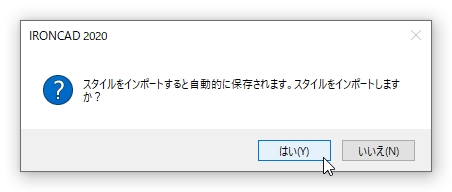
[はい] をクリックすると、[スタイルのインポート]画面 が表示されます。
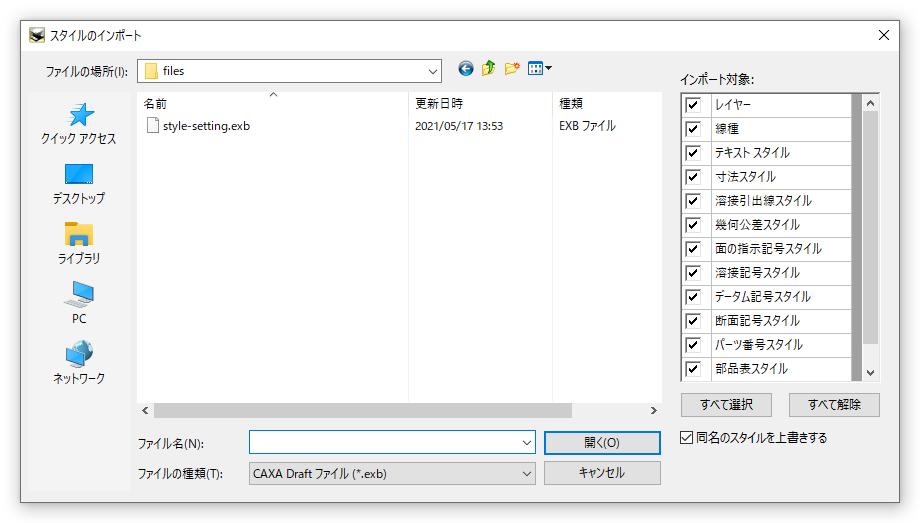
インポートするファイルを選び、[インポート対象] のうち、読み込むスタイルの属性にチェックを付け、[開く] をクリックします。
未使用スタイル/ブロックの一括削除¶
未使用のスタイル(フォント、レイヤー、寸法など)やブロックを一括で削除する場合、パージを実行します。
図面を開いた状態で、[ツール]タブ → [パージ] をクリックします。
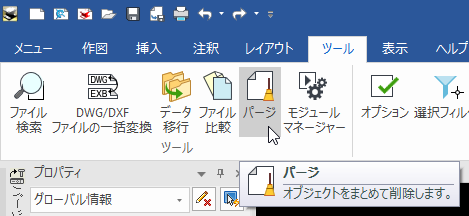
[パージ]画面 が表示されます。
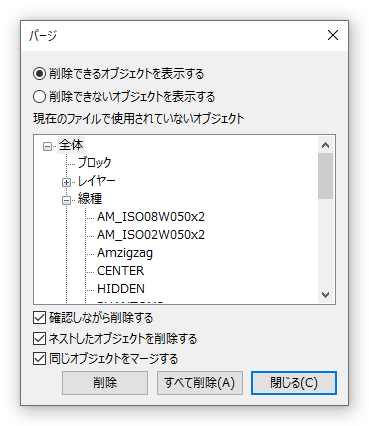
[すべて削除] をクリックすると、現在開いている図面の未使用スタイルとブロック定義がすべて削除されます。
UNDO でパージを取り消すことができます。